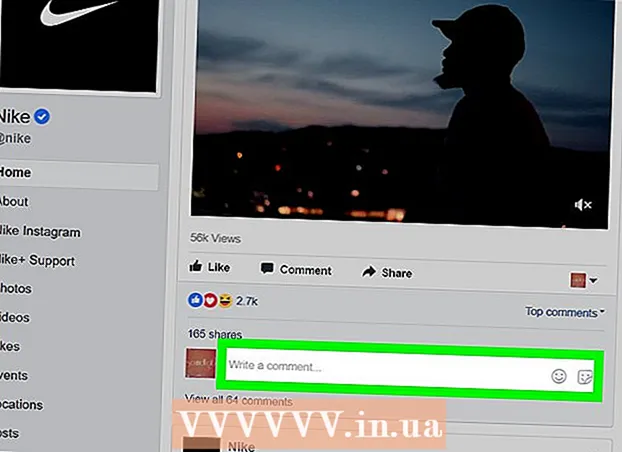著者:
John Stephens
作成日:
23 1月 2021
更新日:
2 J 2024

コンテンツ
Ubuntuは、Linuxオペレーティングシステムの一般的な形式です。それは完全に無料で、ほとんどすべてのコンピューターで動作します。次の記事では、CDまたはWindowsインストーラーからUbuntuをインストールする方法について説明します。
手順
方法1/2:CD / DVDでインストール
UbuntuISOファイルをダウンロードします。 このファイルはUbuntuのWebサイトからダウンロードできます。 ISOファイルは、使用する前に書き込む必要があるイメージCDです。 UbuntuのWebサイトには2つのオプションがあります(パック10に含まれているUbuntuからオリジナルのCDを購入できます)。
- 14.04 LTSはまだ更新中であり、技術サポートを提供しています。 2019年4月までサポートを継続する予定です。このオプションは、マシンのハードウェアとの最高の互換性を提供します。

- Ubuntu統合(未リリース)14.10、15.04、および15.10のサポートは制限されています。これらは最新の機能を備えていますが、必ずしもすべてのハードウェアと完全に互換性があるとは限りません。これらのバージョンは、Linuxオペレーティングシステムの経験豊富なユーザーを対象としています。

- Windows 8またはUEFIファームウェアを使用している場合は、64ビットバージョンのUbuntuをダウンロードしてください。古いコンピューターは32ビットバージョンをダウンロードする必要があります。

- 14.04 LTSはまだ更新中であり、技術サポートを提供しています。 2019年4月までサポートを継続する予定です。このオプションは、マシンのハードウェアとの最高の互換性を提供します。
ISOファイルを書き込みます。 書き込みソフトウェアを開きます。 ISOファイルを無料または有料でCD / DVDに書き込むことができるさまざまなソフトウェアがあります。
- Windows 7、8、およびMac OS Xは、追加のソフトウェアをダウンロードすることなく、ISOファイル全体をディスクに書き込むことができます。

- Windows 7、8、およびMac OS Xは、追加のソフトウェアをダウンロードすることなく、ISOファイル全体をディスクに書き込むことができます。
ディスクから起動します。 書き込み後、再起動してディスクからの起動を選択する必要があります。コンピュータの起動時にセットアップキーを押すと、設定を変更できます。これらはキーF12、F2またはDelです。
インストールする前にUbuntuを試してください。 ディスクから起動すると、インストールせずにUbuntuを試すオプションが表示されます。オペレーティングシステムはディスクから実行され、そのインターフェイスを調べることができます。
- Templatesフォルダーを開いて、Ubuntuがファイルをレイアウトする方法を確認し、オペレーティングシステムを調べます。

- 実験後、デスクトップでセットアップファイルを開きます。

- Templatesフォルダーを開いて、Ubuntuがファイルをレイアウトする方法を確認し、オペレーティングシステムを調べます。
Ubuntuをインストールします。 少なくとも4.5GBの空きコンピュータメモリが必要です。プログラムをインストールしてファイルを作成する場合は、それよりも多くのスペースを残す必要があります。ラップトップにインストールする場合、インストールプロセスは通常よりも多くのバッテリーを消費するため、コンピューターを充電するためにプラグインすることを忘れないでください。
- [更新を自動的にダウンロードする]および[このサードパーティソフトウェアをインストールする]ダイアログボックスを選択します。ミドルウェアを使用すると、MP3およびFlashビデオファイル(Youtubeなど)を開くことができます。

- [更新を自動的にダウンロードする]および[このサードパーティソフトウェアをインストールする]ダイアログボックスを選択します。ミドルウェアを使用すると、MP3およびFlashビデオファイル(Youtubeなど)を開くことができます。
ワイヤレス接続を確立します。 コンピューターがネットワークに接続されていない場合は、次の手順でワイヤレス接続を構成できます。
- 前の手順でネットワークに接続していない場合は、ネットワーク接続を設定した後で[戻る]ボタンを押して、自動更新モードをアクティブにしてください。
- 現在のオペレーティングシステムの処理方法を選択します。 Windowsを使用している場合は、2つのオペレーティングシステムを並列インストールするか、WindowsをUbuntuに置き換えるという2つの方法のいずれかを選択できます。
- 古いバージョンのWindowsと並行してインストールすることを選択した場合は、コンピューターを再起動するたびにオペレーティングシステムを選択する必要があります。 Windowsプログラムとファイルは保持されます。

- WindowsをUbuntuに置き換えると、すべてのWindowsファイル、ドキュメント、およびプログラムが削除されます。

- 古いバージョンのWindowsと並行してインストールすることを選択した場合は、コンピューターを再起動するたびにオペレーティングシステムを選択する必要があります。 Windowsプログラムとファイルは保持されます。
パーティションサイズを設定します。 2つのオペレーティングシステムを並行してインストールする場合は、スライダーを使用してUbuntuのスペースを調整できます。 Ubuntuはインストール後に約4.5GBを使用するため、プログラムとファイル用により多くの空き領域を確保する必要があることに注意してください。
- インストールを設定したら、[今すぐインストール]を選択します。

- インストールを設定したら、[今すぐインストール]を選択します。
場所を選択してください。 利用可能なネットワーク接続がある場合、これは自動的に行われます。対応するタイムゾーンを確認し、[続行]ボタンを選択します。
キーボードインターフェイスを設定します。 リストで使用可能な多くのオプションの1つを選択するか、Ubuntuの[キーボードレイアウトの検出]ボタンを選択して、適切なテーマを自動的に選択する必要があります。
ログイン情報を入力します。 名前、コンピューター名(ネットワーク上に表示される名前)を入力し、ユーザー名とパスワードを選択します。 Ubuntuに自動的にログインさせるか、起動時にユーザー名とパスワードを要求することができます。
インストールが完了するのを待ちます。 資格情報を選択すると、インストールが完了します。インストール中に、Ubuntuを使用するためのヒントが画面に表示されます。完了すると、コンピューターを再起動するように求められ、Ubuntuが動作を開始します。広告
方法2/2:Windowsインストーラー
UbuntuのWebサイトからインストーラーをダウンロードします。 使用するブラウザに応じて、[実行]、[保存]、または[開く]を選択します。 WindowsインストーラーはWindows8と互換性がないため、方法1を使用する必要があります。
- Windowsインストーラーは、UbuntuをWindowsと並行してインストールします。ファイルとプログラムは影響を受けません。コンピュータを再起動するときに、使用するオペレーティングシステムを選択できます。

- Windowsインストーラーは、UbuntuをWindowsと並行してインストールします。ファイルとプログラムは影響を受けません。コンピュータを再起動するときに、使用するオペレーティングシステムを選択できます。
ユーザー名とパスワードを選択します。 インストーラーを実行すると、構成メニューが表示されます。 Ubuntuのユーザー名とパスワードを選択します。
- Ubuntuのインストール量を調整できます。容量が大きいほど、Linuxオペレーティングシステムはプログラムやファイルをインストールするためのスペースが増えますが、Windowsのスペースを占有します。

- デスクトップ環境を選択できます。一般的なオプションは次のとおりです。

- Ubuntu(最も人気のある)はUniquenessであり、ユニークで直感的なデスクトップ環境です。
- KubuntuにはWindowsと同様のKDEがあります。
- XubuntuはXfaceを使用しており、2〜3年使用されているコンピューターの方が速度が速く、優れています。
- LubuntuはLXDEを使用しており、512MB程度の小さなRAMを備えた長寿命のコンピューターやネットブックに適しています。
- Ubuntuのインストール量を調整できます。容量が大きいほど、Linuxオペレーティングシステムはプログラムやファイルをインストールするためのスペースが増えますが、Windowsのスペースを占有します。
[インストール]を選択して開始します。 インストーラーは、Ubuntuをコンピューターにインストールするために必要なファイルのダウンロードに進みます。インストールは自動的に行われます。
- ファイルのダウンロード間隔は、主にネットワーク速度に依存します。ファイルをダウンロードしている間も、コンピュータを使用できます。

- ファイルのダウンロード間隔は、主にネットワーク速度に依存します。ファイルをダウンロードしている間も、コンピュータを使用できます。
コンピューターを再起動します。 完了すると、今すぐ再起動するか、後で再起動するかを選択できます。再起動すると、Windowsが起動する前に新しいメニューが表示され、WindowsとUbuntuのどちらかを選択できます。広告
助言
- インストールする前に、すべての個人データ(写真、ドキュメント、お気に入り、設定など)をバックアップすることを忘れないでください。
- Ubuntuには多くのソフトウェアが用意されていますが、[アプリケーション]メニューのUbuntuソフトウェアリポジトリを使用して、自分でFlashをダウンロードする必要があります。
- コンピューターを並行して起動するように設定した場合、コンピューターの電源を入れると、使用するオペレーティングシステムを選択するように求めるメニューが表示されます。選択しない場合、コンピューターは上からオペレーティングシステムを選択します。
- コミュニティhttp://www.ubuntuforums.orgに参加して、より多くのサポートを受けてください。
- オペレーティングシステムがコンピュータ上でより効率的に動作するため、CDからUbuntuを実行することをお勧めします。
- 商用DVDを視聴するには、コンピューターをインストールする必要があります。手順はUbuntuのフォーラムとブログで確認できます。
- Ubuntuでドライブをテストする場合は、インストールする必要はありません。 CDからインストールされたオペレーティングシステムであるUbuntuでライブCDをテストできます。仮想オペレーティングシステムとしてテストできます。
- 有線ネットワーク接続でインストールを実行します。ネットワークカードにドライバがインストールされていない場合、ワイヤレスネットワークが不安定になる可能性があります。
- 商用サポートを購入したい場合は、LTSバージョンを試してください。
- Wi-Fi対応のラップトップをお持ちの場合は、インストールする前にCDでUbuntuをテストして、Wi-Fiアダプターが機能していることを確認してください。そうでない場合は、Ubuntuフォーラムをチェックして、コンピューターでWi-Fiを有効にする方法を確認してください。その後、コンピューターを有線ネットワークに接続し、オンラインの指示に従うことができます。
警告
- すぐにパッチが適用されるウイルスやセキュリティホールはありませんが、LinuxはWindowsよりもはるかに安全です。重要なシステムを管理する場合、最も重要なことは、パッチをタイムリーに実行し、セキュリティを向上させることです。 Linuxはすべての場合において命の恩人になることはできません。
- システムがオペレーティングシステムの最小要件を満たしていることを確認してください。この手順は、古いコンピューターにのみ適用されます。コンピュータがWindowsXPを実行できる場合、Ubuntuで完全に動作できます。
あなたが必要なもの
- と計算機
- 256MBの最小RAM(推奨)
- 7GB以上のハードドライブ
- ISOファイルをディスクに書き込むためのCDドライブ、またはhttps://shipit.ubuntu.com/からの無料のUbuntuCD。